קבוצה ורמקול עבור התקני Cisco
 משוב?
משוב?מצב המצלמה 'קבוצה' ו'רמקול' במכשירי Cisco ממטב את פריסות המסך כדי להציע את התצוגה הטובה ביותר ואת ההקשר המלא של החדר במהלך פגישה. בחירה במצב מצלמה של קבוצה ורמקול שולחת שתי תצוגות של חדר הישיבות בו-זמנית למשתתפים בפגישה מרוחקת: מבט כולל על הקבוצה ותקריב של הדובר הפעיל. צריכים להיות לפחות שלושה אנשים בחדר למצב קבוצה ודובר.
כדי להפעיל מצב קבוצה ורמקול באחד מההתקנים הנתמכים:
-
פתח את לוח הבקרה במכשיר השולח. הקש מצלמה.
-
תחת מצב מצלמה, בחר קבוצה ורמקול.
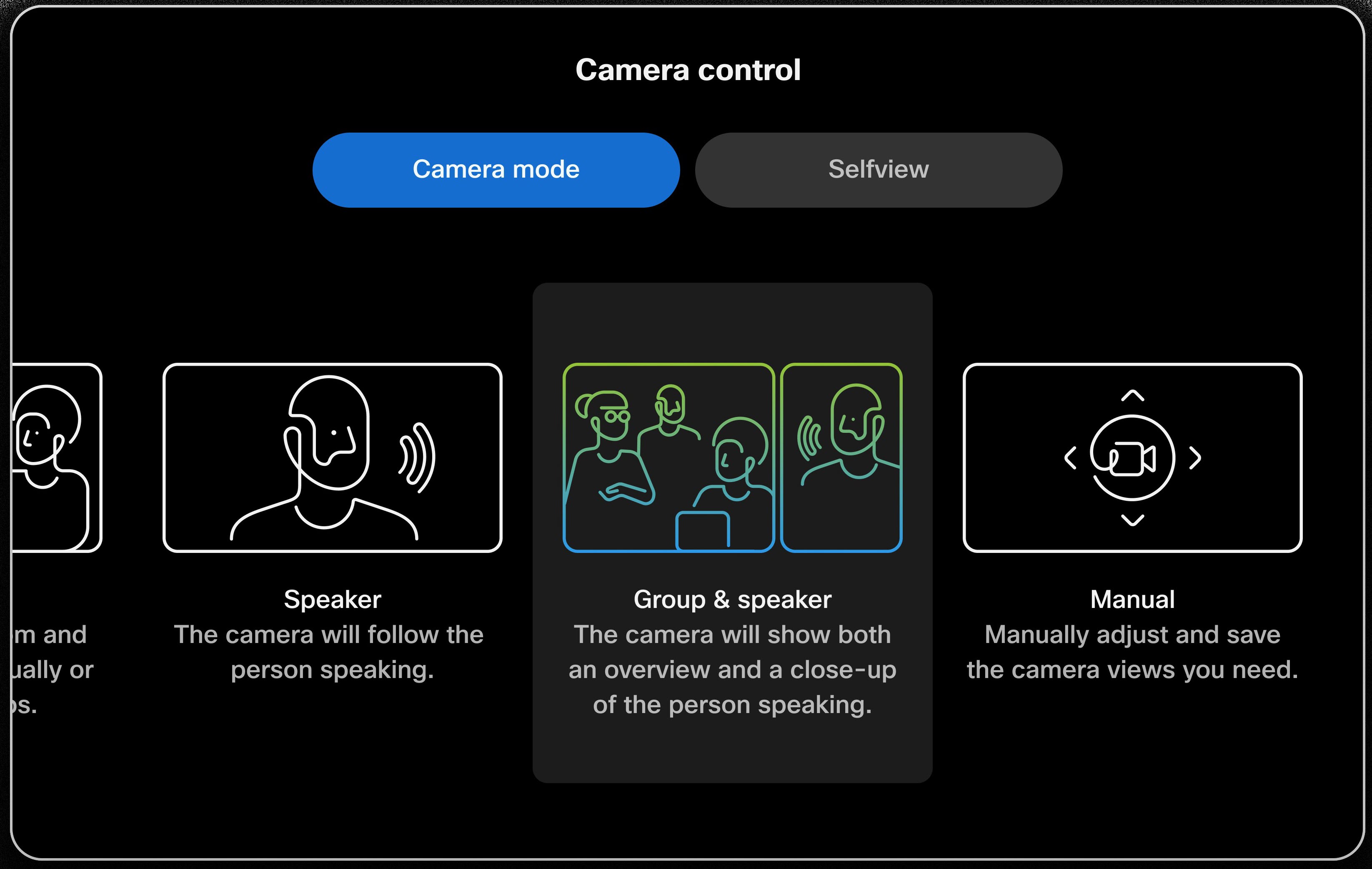
לאחר ההפעלה, תוכל לפתוח את תצוגת עצמך כדי לראות תצוגת PiP מורכבת של הרמקול הפעיל ומבט כולל על החדר.
חוויה ותמיכה במצב קבוצה ורמקול
בפגישה Webex שני הזרמים מופיעים כסרטוני וידאו נפרדים בפריסת הפגישה.
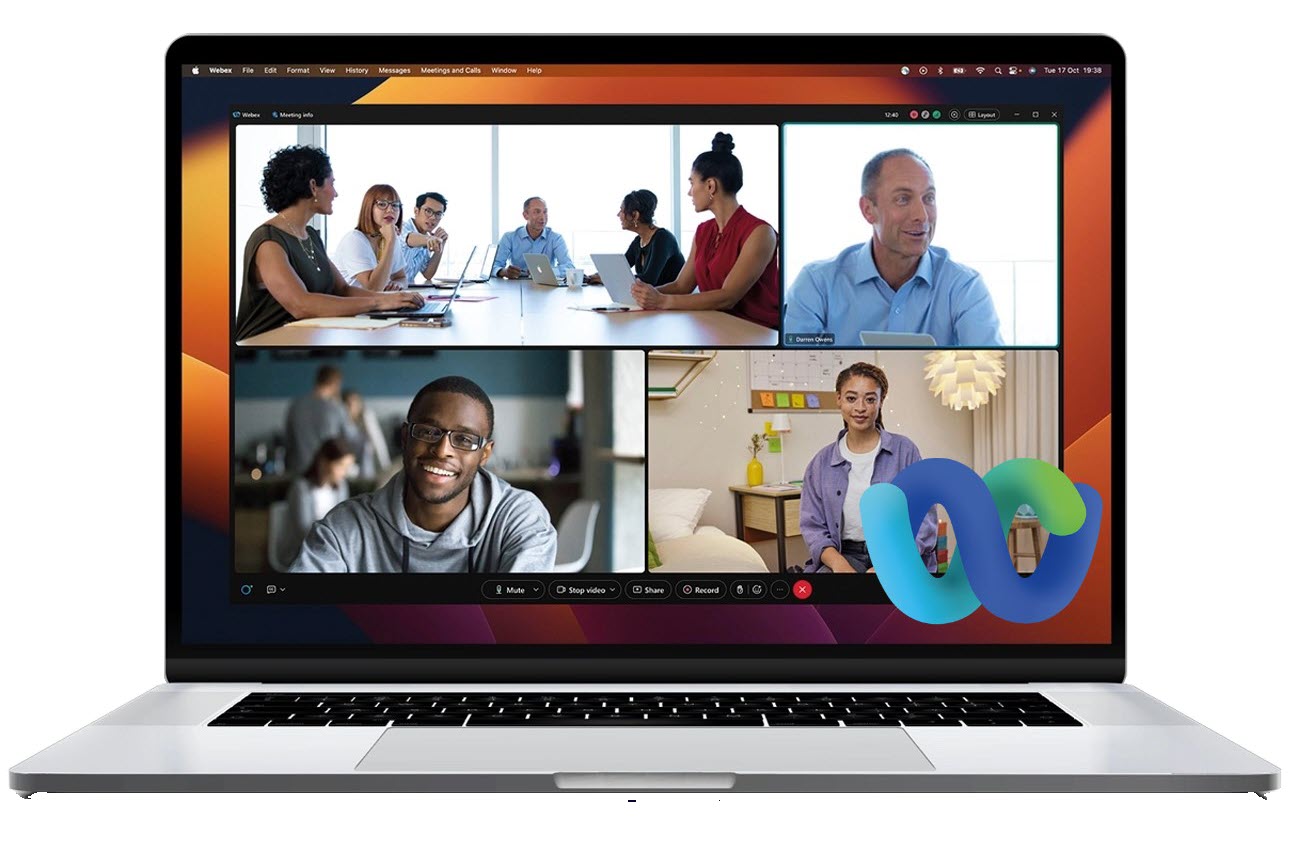
עבור פלטפורמות פגישות אחרות הנתמכות במכשירי RoomOS, שני הזרמים מורכבים לסרטון אחד, המציג את הדובר הפעיל כסרטון הראשי עם תמונה בתוך תמונה (PiP) של סקירת החדר בפינה השמאלית התחתונה.
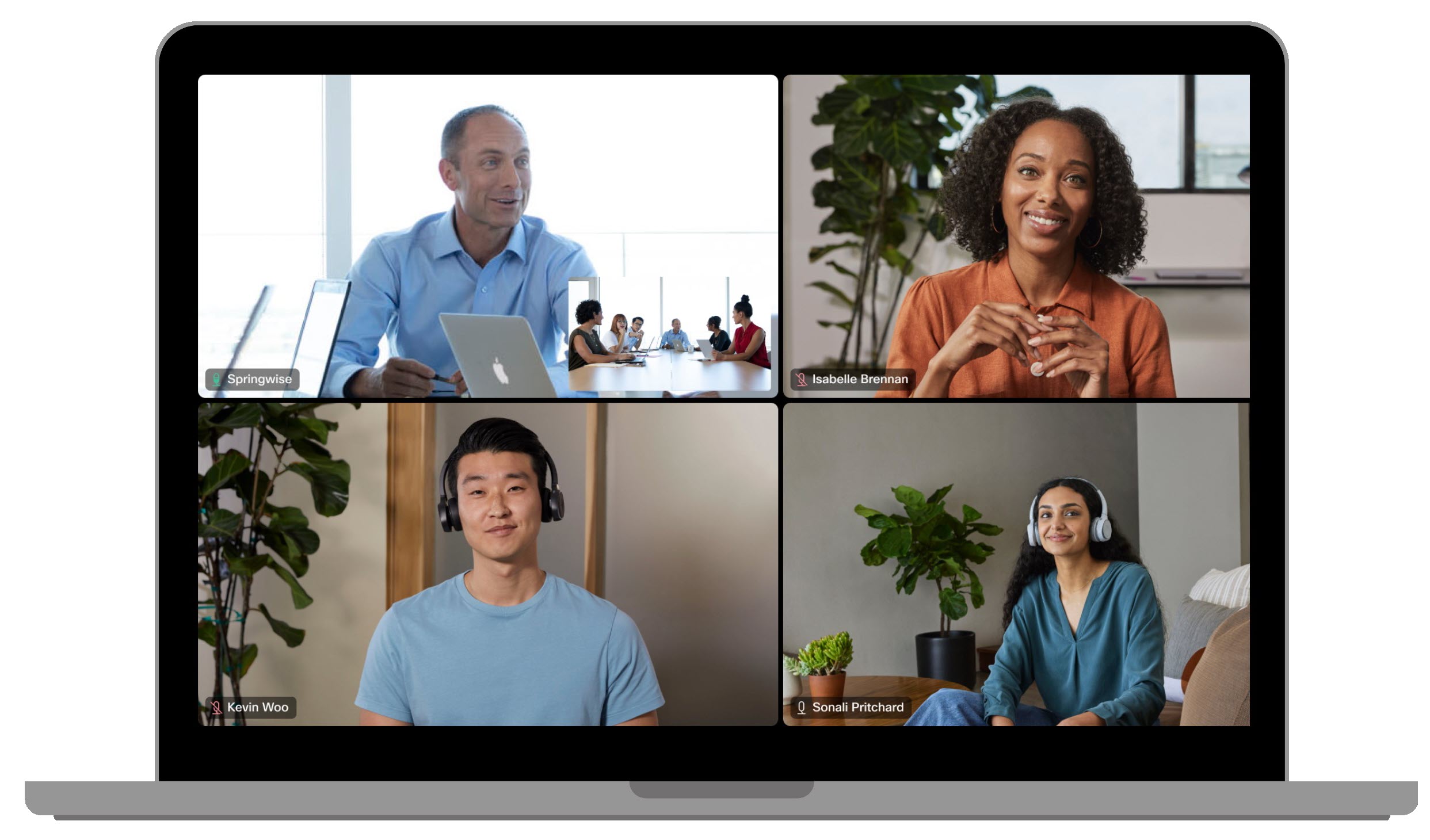
אם לא יהיה דובר בחדר למשך זמן מה, תופיע רק סקירת הקבוצה.
ההתקנים הבאים תומכים בשליחת שתי תצוגות במצב מצלמה של קבוצה ורמקול:
- Room Bar Pro
- לוח Pro G2
- ערכת חדר Pro עם מצלמה מרובעת וערכת חדר EQ ו-EQX
- חדר 70D G2
- MTR: ערכת חדר Pro, ערכת חדר EQ ו-EQX
בצד המקבל, חוויית מצב המצלמה של קבוצה ורמקול היא כדלקמן:
- Webex: כל המכשירים התומכים ב-RoomOS 11, מכשירים ישנים יותר הרשומים בענן ואפליקציות Webex תומכים בצפייה בשני זרמים, גם בקבוצה וגם ברמקול.
- פלטפורמות פגישה אחרות: מקלטים יראו זרם וידאו יחיד מורכב עם הדובר הפעיל כסרטון הראשי ו- PiP של סקירת החדר.
- MTR: בפגישות Microsoft Teams, המשתמשים יראו את זרם הווידאו היחיד המורכב מהמכשיר השולח. בפגישות Webex במצב MTR, הם יראו את שני הזרמים.
- תמיכה במקלט אינה זמינה עבור משתתפים המצטרפים לפגישות ב-Webex ב-iOS או ב-Android, Webex באינטרנט או בפגישות WebRTC כגון Google Meet.
מגבלות ידועות
- לא ניתן להשתמש כאשר מסלול המגיש. קרא על השבתת מסלול המגיש כאן.
אתה יכול לקרוא מאמר זה לקבלת מידע על מצבי מצלמה אוטומטיים אחרים.


